
Агуулгын хүснэгт:
- Зохиолч John Day [email protected].
- Public 2024-01-30 11:04.
- Хамгийн сүүлд өөрчлөгдсөн 2025-01-23 15:00.

Хэрэв та ноорогоо бодит ертөнцөөс, компьютерээсээ хол орчинд туршиж үзэхийг хүсч байвал энэ нь үнэхээр хэрэгтэй болно. Үүний үр дүнд таны ухаалаг гар утас нь таны компьютер дээрх Arduino сериал монитортой адил ажилладаг. HC-05 ба HC-06 Bluetooth модулиудыг ebay дээр 3 фунт стерлингээр худалдаж авах боломжтой бөгөөд ухаалаг гар утасны олон үнэгүй програмуудыг сонгох боломжтой. Энд байгаа жишээнүүдийг дагаж мөрдвөл зайлсхийх болно гэж найдаж болох цөөн хэдэн бэрхшээл бий. Энд ашигласан ухаалаг гар утасны үнэгүй програм нь хүлээн авсан текстийг дараа нь ашиглахаар файлд хадгалах боломжтой. Ижил цуваа тээглүүрийг ашигладаг тул таны ноорогт ямар ч өөрчлөлт оруулах шаардлагагүй болно.
Би үүнийг унадаг дугуйгаар гүйцэж түрүүлэхдээ машинуудын өгч буй зайг хэмжих төхөөрөмжийг туршихдаа анх ашиглаж байсан. Би секундэд 30 удаа хэмжсэн зайны хэмжилтийг утсан дээрээ бичиж, файлд хадгалсан. Би үүнийг дараа нь видеогоор дүн шинжилгээ хийж, спортын камер, миний хянах програмыг ашиглан хурд, байршлыг зааж өгсөн.
Танд хэрэгтэй болно:
- Таны дуртай Arduino (энд ашигладаг Uno)
- HC-05 эсвэл HC-06 Bluetooth модуль
- Ухаалаг гар утас (энд ашигладаг Андройд утас) болон үнэгүй Bluetooth апп
Алхам:
- Үнэгүй Bluetooth апп суулгах
- Bluetooth модулийг тохируулах
- Bluetooth -ийг Arduino руу холбоно уу
- Жишээ ноорог ачаалах
- Туршилтын систем
Алхам 1: Bluetooth програмыг суулгана уу
Олон Bluetooth програмууд байдаг бөгөөд ихэнх нь үнэгүй байдаг. Би Андройд утас ашигладаг боловч бусад системд ч мөн адил байдаг гэж найдаж байна. Би BlueTerm 2 -ийг ашиглахаар шийдсэн бөгөөд энэ нь хүлээн авсан өгөгдлийг файлд бүртгэх боломжийг олгодог. Би бас ашиглахад маш энгийн ойлгосон. Тиймээс Google Play руу ороод BlueTerm 2 -ийг татаж авахыг хүснэ үү.
Програмыг суулгасны дараа та Bluetooth төхөөрөмжид холбогдох боломжтой. Bluetooth төхөөрөмжийг ямар ч аппликейшнд ашиглахын өмнө эхлээд утсандаа холбох шаардлагатайг анхаарна уу.
BlueTooth -ийг асаана уу: Би Тохиргоо> Bluetooth -ээр дамждаг.
Утас нь аль хэдийн хосолсон төхөөрөмжүүдийг жагсааж, хэдхэн секундын дараа боломжтой төхөөрөмжүүдийг харуулна. Нэрийг эхлээд төхөөрөмжийн нэр гэхээсээ илүү тооны багц хэлбэрээр харуулах боломжтой. Гэсэн хэдий ч үүнийг сонгосноор нэрийг харуулаад 1234 гэсэн ПИН кодыг асууна.
Одоо BlueTerm 2 -ийг ажиллуулна уу Тохиргоо дээр дараад Connect төхөөрөмжийг дарж шаардлагатай бол сонгоно уу. Та энэ үе шатанд HC-05/HC-06 модулийг асааж, хэрэв хүсвэл хослуулах үйл явцыг шалгаж болно (газардуулгад сөрөг нийлүүлэлт, Vcc-д 5V холбоно уу).
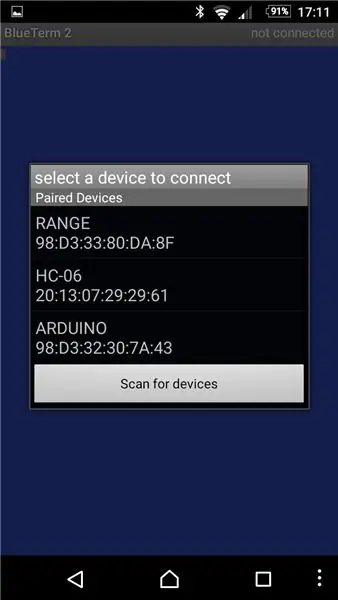
Алхам 2: Bluetooth модулийг тохируулах - 1 -р хэсэг - Холболт ба HC -06
Хэрэв та анхдагч нэр, дамжуулалтын хурдыг ашиглахдаа баяртай байгаа бол энэ алхамыг алгасаж болно. Анхдагч тохиргоо нь нэр юм: HC-05 эсвэл HC-06 ба baud: 9600. Модулийг дахин тохируулсны давуу тал нь илүү хурдан дамжуулах хурдыг сонгож, нэрийг илүү амархан танигдахаар тохируулах боломжтой юм.
Тохиргоонд компьютерээс модуль руу цуваа холболтоор дамжуулах команд шаардлагатай болно. FDTI USB цуваа холбоос нь хамгийн тохиромжтой, ялангуяа 3.3v сонголттой бол. Гэсэн хэдий ч Arduino самбар нь USB -ээс цуваа хөрвүүлэгчтэй тул үүнийг бас ашиглах боломжтой бөгөөд энэ аргыг энд харуулав. Үүнийг хийхийн тулд Arduino үндсэн процессорын цуваа портыг идэвхгүй болгох нь зүйтэй бөгөөд ингэснээр бид компьютер болон Bluetooth модулийн хооронд ямар ч хөндлөнгийн оролцоогүйгээр харилцах боломжтой болно.
Arduino цувралыг идэвхгүй болгох ноорог нь зүгээр л зааврыг агуулдаг.
pinMode (0, INPUT):
pinMode (1, INPUT);
тохиргоо {} хэсэгт.
Би NoSerial.ino ноорогыг хавсаргав. Ноорог хавтсандаа 'NoSerial' нэртэй хавтас үүсгээд үүнд NoSerial.ino -ийг нэмээрэй. Arduino IDE -ийг эхлүүлээд ноорогыг нээхийн тулд File> Sketchbook> sketches> NoSerial руу очно уу. Tools цэснээс самбарын төрөл ба Портыг сонгоод татаж авах товчийг дарна уу.
Тохиргоонд зориулсан холболт
Ноорог ачаалагдсанаар бид одоо Bluetooth модулийг Arduino самбарт холбож болно. Tx ба Rx холболтууд нь Arduino -ийн үндсэн процессор биш харин цуваа мониторын компьютерийн порттой холбогдохыг хүсч байгаа тул бидний хийх зүйлтэй харьцуулахад солигддог. PC Tx нь Arduino Rx -тэй холбогддог ба эсрэгээрээ.
Bluetooth модулиуд нь Tx ба Rx -ийн 3.3v түвшинтэй болохыг анхаарна уу. Тиймээс 5v системд холбогдохдоо Bluetooth Rx оролтод хүчдэл хуваагч ашиглах ёстой. Bluetooth 3.3v Tx гаралтыг ихэвчлэн 5v системээр нарийн илрүүлдэг тул шууд холбох боломжтой.
3k3 ба 6k8 резистор ашигладаг хүчдэл хуваагч нь 115200 цуваа дамжуулалтын хурдтай ажилладаг болохыг олж мэдсэн.
HC05 ба HC06 модулиуд нь хүчдэлийн зохицуулагчтай бөгөөд 5V-т холбогдсон Vcc-тэй ажилладаг.
Тиймээс холбоно уу:
- 3 к3 эсэргүүцэлтэй D0
- 6k8 эсэргүүцэл
- Хоёр резисторын нөгөө үзүүрүүдийг Bluetooth модулийн Rx зүүгээр холбоно уу
- Bluetooth модулийн Tx зүүг D1 руу холбоно уу
- Bluetooth модулийн газардуулгын зүүг GND -д холбох Bluetooth модулийн газардуулгын зүүг GND -д холбох
- Bluetooth модулийн Vcc зүүг 5v -д холбоно уу
Дэлгэрэнгүйг зургийг үзнэ үү.

Модулийг тохируулахын тулд түүнийг AT горимд оруулах шаардлагатай. HC-05 ба HC-06 модулийн хувьд процедур өөр байна.
HC-06
Эдгээр нь хамгийн хялбар нь юм. Тэд ямар ч төхөөрөмжтэй холбогдоогүй бол өөрсдийгөө AT горимд оруулдаг. Гэсэн хэдий ч баудын тохиргоо нь ердийн ажиллаж байгаа бадыг тохируулсан байх болно. Энэ нь нийлүүлэх үед ихэвчлэн 9600 байдаг. Хэрэв энэ нь ажиллахгүй бол 38400 эсвэл бусад нийтлэг үнийг туршиж үзээрэй.
USB залгуурыг компьютерээс Arduino руу холбоод Arduino IDE -ийг эхлүүлнэ үү. AT горимд байх үед Bluetooth LED хурдан асах болно (~ 4Hz).
Arduino Serial дэлгэцийг Tools> Serial Monitor ашиглан нээнэ үү. Боолыг 9600 болгож "Шугам төгсгөлгүй" гэж тохируулна уу.
Одоо AT оруулаад Илгээх дээр дарна уу. Хэрэв бүх зүйл хэвийн байгаа бол та "OK" -ийг дэлгэц рүү буцааж өгөх болно. Хэрэв юу ч эргэж ирэхгүй бол утсыг дахин шалгаж, янз бүрийн Baud тохиргоог туршиж үзээрэй.
Сайн харилцаа холбоог баталгаажуулсан OK -ийн тусламжтайгаар бид нэрээ өөрчилж, өөрийн Baud хурдыг тохируулж болно.
AT+NAMEARDUINO оруулаад илгээх дээр дарна уу. Энэ нь модулийн нэрийг ARDUINO болгож тохируулна. Бусад текстийг ашиглаж болно. Тушаалд хоосон зай байхгүй болохыг анхаарна уу.
Хариулт нь OKsetname байх ёстой. Энэ нь өмнө нь илгээсэн ОК -д нэмэгдэх болно
Одоо AT+BAUD8 оруулна уу. Энэ нь бодыг 115200 болгож тохируулна.
Хариулт нь OK 11500 байх ёстой. Хэрэв өөр AT командыг илгээх шаардлагатай бол Serial Monitor baud тохиргоог 115200 болгож өөрчлөх ёстой.
Бусад үнийг тогтоож болно. Baud4 нь 9600, Baud5 нь 19200, Baud6 38400, Baud7 57600. 115200 -ээс илүү өндөр тохиргоо байдаг боловч эхлээд таны компьютер болон Arduino тэдгээрийг хүлээж авах боломжтой эсэхийг шалгаарай (минийх 128000 -аас хэтрэхгүй). Тэмдэглэл - Хэрэв та хэт өндөр ханш тогтоосон бол буцааж тохируулахын тулд түүнтэй холбогдох боломжгүй болно !!!
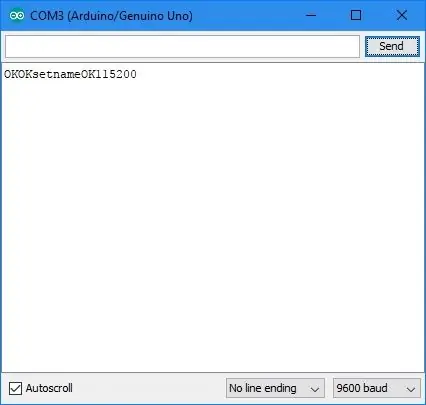
Алхам 3: Bluetooth модулийг тохируулах - 2 -р хэсэг - HC -05 ба анхны тест
HC-05
Эдгээрийг AT горимд гараар тохируулах шаардлагатай байдаг. Гарын авлагад хэрэв AT горимыг асаасны дараа Baud тохиргоо хэвийн харилцаанд тохируулсан хурдаар үргэлжлэх болно. Би үүнийг ажиллуулж чадсангүй! Гэсэн хэдий ч AT горимыг асаахад 38400 -ийг тохируулсан болно. Тиймээс энэ сонголт нь 38400 гэдэгт итгэлтэй байж болно.
Arduino Serial дэлгэцийг Tools> Serial Monitor ашиглан нээнэ үү. Baud -ийг 38400 болгож "Carriage Return" гэж тохируулна уу.
Дараагийн алхам бол самбарыг AT горимд оруулах явдал юм. Энэ бол зөөвөрлөх самбаруудын ялгаатай байдлаас болж ихэнх асуудал үүсдэг.
Үндсэн процесс бол "Түлхүүр" зүү (34-р зүү) -ийг асаахад хэдхэн секундын турш барих явдал юм.
Миний самбар дээр үүнийг хийх товчлуур байдаг (нэмэлт хоёр холболтын зүү нь EN ба STATE). Bluetooth модулаас Vcc утсыг салга. Дараа нь товчлуурыг дарж байхдаа 5V -ийг Vcc дээр дахин хийнэ үү. LED нь ойролцоогоор 2 секундын зайтай анивчих ёстой. Би товчлуурыг хоёр дахь анивчих хүртэл барина.
Зарим самбар нь модулийн 6 зүүний нэг болох Түлхүүр зүүтэй байдаг. Хэрэв тийм бол асаах үед үүнийг 3.3V -тэй холбоно уу.
Зарим самбарууд байхгүй бөгөөд хэрэглэгчид Key pin (34) ба 3.3v (pin 12) хоорондох товчлуурыг гагнах шаардлагатай болсон. Хавсаргасан гарын авлагыг үзнэ үү.
LED аажмаар анивчсанаар бид харилцаа холбоог шалгаж болно. AT оруулаад Илгээх дээр дарна уу. Хариулт нь зүгээр байх ёстой. Би хоосон мөр илгээх хүртэл энэ хариулт байнга давтагддаг болохыг олж мэдсэн - илгээх дээр дарна уу. Хэрэв та ERROR: (0) авсан бол хоосон мөр, дараа нь AT илгээнэ үү.
Одоо шинэ нэр тавь. AT+NAME = ARDUINO оруулна уу. Хариулт нь зүгээр байх ёстой. Гэхдээ миний хувьд модулийг AT горимоос дахин тохируулна (LED хурдан анивчдаг). Би шалтгааныг олж чадаагүй бөгөөд энэ нь Arduino гэхээсээ илүү FDTI цуваа холболтыг ашиглах үед бас тохиолдсон юм. Би өмнөх шигээ AT горимд буцаж орлоо: Цахилгааны утсыг самбараас салгаж, товчлуурыг дарж байхад дахин холбоно уу. Хожим хийсэн шалгалтаар нэр өөрчлөгдсөн болохыг тогтоожээ.
Дараа нь Baud -ийг тохируулна уу. AT+UART = 115200, 1, 0 гэж оруулна уу. Хариулт нь OK байх ёстой. Гэсэн хэдий ч заримдаа дээр дурдсан шиг AT горимоос гардаг.
UART тохиргоог дараах тушаалаар шалгаж болно: AT+UART? Хариулт нь OK ба +UART = 115200, 1, 0 байх ёстой
Анхны туршилт
Энэ үе шатанд бид Bluetooth модульд цуваа холболттой компьютертэй болно. Тиймээс ухаалаг гар утсыг BlueTerm 2 програмыг ажиллуулснаар анхны бөгөөд нэмэлт туршилтыг хийж болно (модулийг утастай аль хэдийн хослуулсан гэж үзвэл). ARDUINO руу холбогдоно уу. Arduino Serial Monitor -ийг 115200 bod болгож тохируулна уу. 'Hello World' гэж бичээд илгээх дээр дарна уу. Энэ нь одоо BlueTerm 2 дээр гарч ирэх ёстой. Одоо BlueTerm 2 дээр 'Сайн байна уу' гэж бичээрэй. Энэ нь одоо Serial Monitor дээр гарч ирэх ёстой.
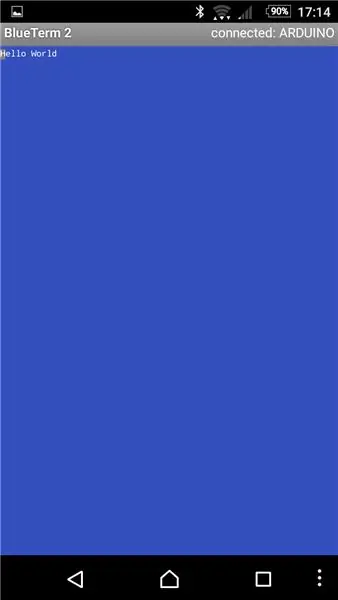
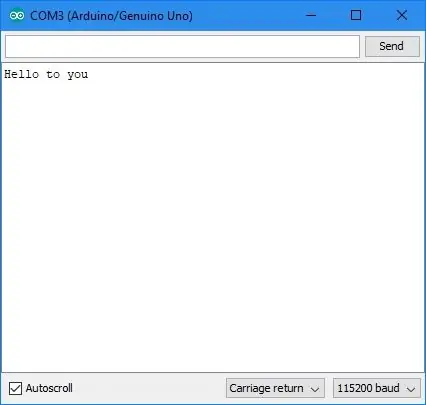
Алхам 4: Bluetooth модулийг Arduino руу холбоно уу
Бид эхлээд Arduino туршилтын ноорогоо ачаалах хэрэгтэй. Хавсаргасан BTtest.ino нь 0.5s тутамд дугаар илгээж, дараа нь 255 -аас 0 болгож гулсуулна. Өөрийн ноорог хавтсанд BTtest нэртэй хавтас үүсгээд BTtest.ino -ийг нэмнэ үү.
Arduino цуваа холболтыг ноорог татаж авахад бас ашигладаг. Тиймээс Bluetooth модулийн хоёр утсыг хөндлөнгөөс оролцуулахгүйн тулд салгасан байх ёстой.
Ноорог татаж авсны дараа Bluetooth модулийг дахин холбоно уу. Arduino дээрх Tx ба Rx -ийг өмнөх тохиргооны тохируулгатай харьцуулахад солих шаардлагатайг анхаарна уу.
Тиймээс холбоно уу:
- 3 к3 эсэргүүцэл D1
- 6k8 эсэргүүцэл бүхий газардуулга
- Хоёр резисторын нөгөө үзүүрүүдийг Bluetooth модулийн Rx зүүгээр холбоно уу
- Bluetooth модулийн Tx зүүг D0 руу холбоно уу
- Bluetooth модулийн газардуулгын зүүг GND -д холбоно уу Bluetooth модулийн газардуулгын зүүг GND -д холбоно уу
- Bluetooth модулийн Vcc зүүг 5v -д холбоно уу
Дэлгэрэнгүйг зургийг үзнэ үү.

Одоо Arduino -г асаагаарай. Үүнийг компьютерт холбох шаардлагагүй.
Хэрэв аль хэдийн холбогдоогүй бол самбарыг ухаалаг гар утсанд холбоно уу (дээрх Bluetooth програмыг суулгахыг үзнэ үү). Дараа нь BlueTerm 2 -ийг эхлүүлээд тохиргоог дараад Connect төхөөрөмжийг дарж ARDUINO -г сонгоно уу. Та 0 -ээс 255 хүртэлх тоогоор дүүрсэн дэлгэцийг харах ёстой.
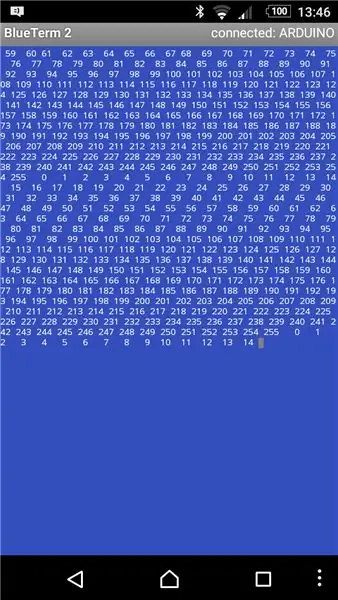
Энэ нь надад байгаа шиг хэрэгтэй гэж найдаж байна.
Майк


Bluetooth сорилтын тэмцээнд 2 -р байр эзэлсэн
Зөвлөмж болгож буй:
Ашиглагдаагүй ухаалаг гар утсыг ухаалаг дэлгэц болгон хувиргах: 6 алхам (зурагтай)

Ашиглагдаагүй ухаалаг гар утсыг ухаалаг дэлгэц болгон хувиргаарай: Deze заавар нь Энгельс хэл дээр байдаг, гэхдээ та хуучин (хуучин) ашиглагдаагүй ухаалаг гар утастай юу? Энэхүү хялбархан алхам алхмаар зааварчилгааг ашиглан Google Хүснэгт болон үзэг цаас ашиглан ухаалаг дэлгэц болгоно. Дуусгаж дуусмагц
Ухаалаг гар утсыг контактгүй термометр / зөөврийн термометр болгон ашиглах: 8 алхам (зурагтай)

Ухаалаг гар утсыг контактгүй термометр / зөөврийн термометр болгон ашигла: Биеийн температурыг халуун буу шиг контактгүй / холбоо барихгүйгээр хэмжинэ. Thermo Gun одоо маш үнэтэй тул би DIY хийх өөр хувилбар авах ёстой. Мөн зорилго нь төсөв багатай хувилбараар хийгдэх болно. НийлүүлэлтMLX90614Ardu
Ухаалаг гар утсыг батарейгүйгээр хэрхэн ашиглах вэ: 5 алхам

Ухаалаг гар утсыг батарейгүйгээр хэрхэн ашиглах вэ: Юуны өмнө та үүрний оролтын зүүг тодорхойлох ёстой; эерэг ба сөрөг аль нь, бусад хоёр тээглүүр одоогоор хамаагүй. Батерейгаа гар утсандаа оруулаад зураг дээрх шиг туйл бүр хаашаа явж байгааг (эерэг ба сөрөг) тодорхойлно уу
Хуучин ухаалаг гар утсыг видео монитор болгон дахин ашиглах: 4 алхам (зурагтай)

Хуучин ухаалаг гар утсыг видео монитор болгон дахин ашиглах: Би хуучин Samsung S5 -аа олон жилийн турш хэвтэж байсан бөгөөд хэрэв миний iPhone -д ямар нэгэн зүйл тохиолдвол энэ нь маш сайн хамгаалалтын сүлжээ болж чадна, гэхдээ энэ нь тийм ч их ашиг тустай биш юм. Саяхан нэг найз маань надад төрсөн өдрөөрөө Гвинейн гахай бэлэглэсэн бөгөөд энэ нь
Blynk програм ашиглан USB ашиглан ухаалаг гар утсыг ашиглан Arduino -г удирдах: 7 алхам (зурагтай)

Blynk програм ашиглан USB ашиглан ухаалаг гар утсыг ашиглан Arduino -ийг удирдах Arduino эсвэл c-ээ алсаас удирдах хамгийн энгийн шийдэл
